
क्या आपने कभी सोचा है कि विंडोज 95 से आपका पसंदीदा गेम सिर्फ विंडोज 7 पर क्यों नहीं चलता है, लेकिन अन्य एप्लिकेशन क्या करते हैं? वैसे हमारे पास आपके लिए इसका उत्तर है, साथ ही इसे ठीक करने के कुछ उपाय भी हैं।
विंडोज 7 पर इस गीक स्कूल श्रृंखला के पिछले लेखों को देखना सुनिश्चित करें:
- पेश है कैसे-कैसे गीक स्कूल
- उन्नयन और पलायन
- उपकरणों का विन्यास
- डिस्क का प्रबंधन
और शेष श्रृंखला के लिए बने रहें, क्योंकि हमारे पास अगले कुछ हफ्तों में कई और लेख हैं।
क्यों आवेदन असंगत हो जाते हैं?
सबसे आम कारणों में से एक विंडोज फीचर है जिसे विंडोज फाइल प्रोटेक्शन कहा जाता है जो पहली बार विंडोज विस्टा में दिखाई दिया था। Windows फ़ाइल सुरक्षा, जैसा कि नाम से पता चलता है, कोर सिस्टम फ़ाइलों को प्रतिस्थापित होने से बचाता है। यह फ़ाइल पर सुरक्षा ACL को संशोधित करके केवल फ़ाइल को TrustedInstaller उपयोगकर्ता को पूर्ण एक्सेस देने के लिए करता है, जो यह सुनिश्चित करता है कि केवल Windows अपडेट्स जैसे प्रोग्राम फ़ाइल को प्रतिस्थापित और संपादित कर सकते हैं। विंडोज 7 में इस फीचर का नाम बदलकर विंडोज रिसोर्स प्रोटेक्शन कर दिया गया।
सुरक्षा संवर्द्धन अनुप्रयोग असंगति में भी एक बड़ी भूमिका निभाते हैं, सबसे अधिक यूएसी (उपयोगकर्ता खाता नियंत्रण) के कारण, जो विस्टा से पहले विंडोज में मौजूद नहीं थे। इसी तरह, निर्देशिका संरचना, उपयोगकर्ता प्रोफाइल के आसपास सबसे विशेष रूप से, विंडोज विस्टा में बदल गई और कई अनुप्रयोगों को तोड़ दिया जो कि पूर्व-लंबे समय के क्षेत्र के लिए डिज़ाइन किए गए थे। उस स्थिति को आजमाने और ठीक करने के लिए उन्होंने प्रतीकात्मक लिंक (कभी-कभी विंडोज़ के पुराने संस्करणों में जंक्शन पॉइंट्स कहा जाता है) को लागू किया, जो पुराने स्थानों को नए लोगों को पुनर्निर्देशित करता है।
अनुप्रयोग संगत बनाना
सिर्फ इसलिए कि कोई एप्लिकेशन आपके ऑपरेटिंग सिस्टम के साथ असंगत है, इसका मतलब यह नहीं है कि आप इसे चलाने के लिए बाध्य नहीं कर सकते। पहली चीज जो आप करना चाहते हैं, यह पहचानना है कि क्या कोई ऐप विंडोज 7. के साथ असंगत है या नहीं। ऐसा करने के लिए, कंट्रोल पैनल खोलें और प्रोग्राम्स श्रेणी पर क्लिक करें। यहां आपको विंडोज हाइपरलिंक के पिछले संस्करण के लिए रन प्रोग्राम दिखाई देगा। इस पर क्लिक करें।
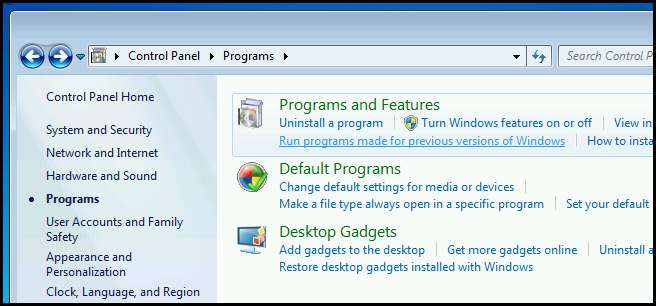
फिर उन्नत का विस्तार करें और त्रुटियों को स्वचालित रूप से ठीक करने के लिए विकल्प का चयन रद्द करें, फिर अगले पर क्लिक करें।
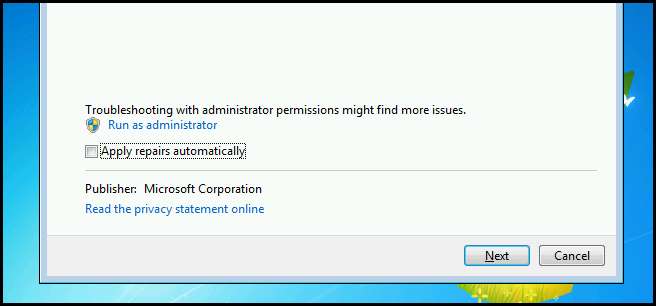
अब ब्राउज़ पर क्लिक करें और उस फ़ाइल को ढूंढें जिसे आप चलाने की कोशिश कर रहे हैं, फिर अगले पर क्लिक करें।
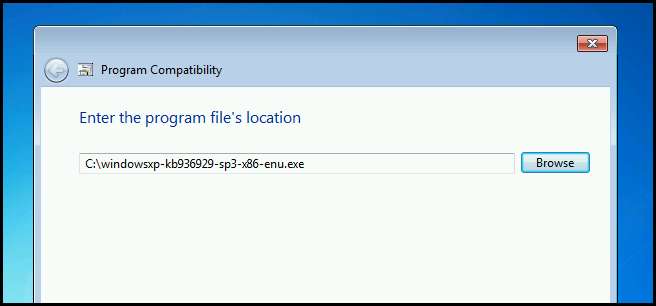
जब स्कैन किया जाता है, तो विस्तृत जानकारी देखें।
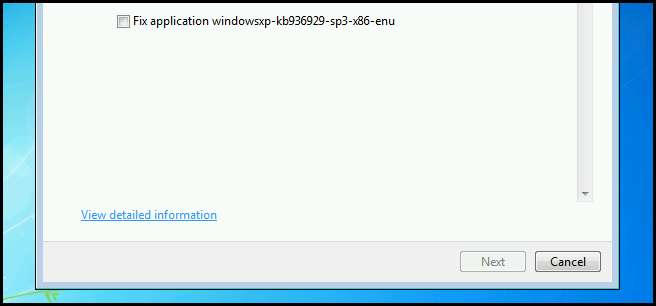
यहां आप पाए गए मुद्दों को देखेंगे। जैसा कि आप देख सकते हैं कि संदेश हमेशा मददगार नहीं होते हैं, लेकिन कम से कम अब आपको पता है कि आपके एप्लिकेशन को चलने में परेशानी होने वाली है।
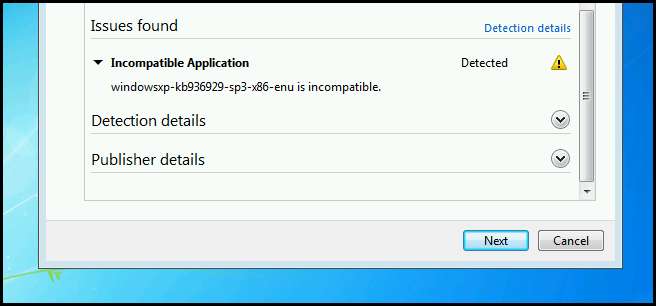
संगतता मोड का उपयोग करना
यदि आप जिस एप्लिकेशन को चलाने का प्रयास कर रहे हैं वह विशेष रूप से विंडोज के पिछले संस्करण के लिए डिज़ाइन किया गया था, तो आप संगतता मोड का उपयोग करके पुराने वातावरण की कोशिश कर सकते हैं और नकल कर सकते हैं। ऐसा करने के लिए, उस प्रोग्राम पर राइट क्लिक करें जिसे आप चलाना चाहते हैं और संदर्भ मेनू से गुण चुनें।
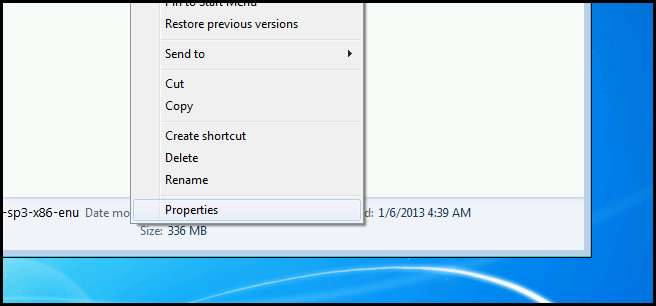
फिर संगतता टैब पर स्विच करें।
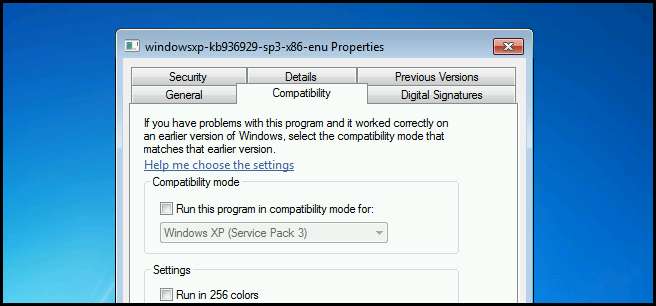
यहां आप ऑपरेटिंग सिस्टम का वातावरण सेट करने में सक्षम होंगे। आप चेकबॉक्स का चयन करके और ड्रॉप डाउन से ऑपरेटिंग सिस्टम चुनकर ऐसा कर सकते हैं।
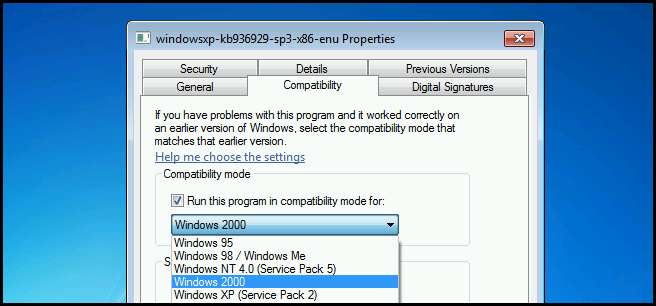
अनुप्रयोग संगतता टूलकिट का उपयोग करना
अनुप्रयोग संगतता टूलकिट की पूरी शक्ति इस लेख के दायरे से बाहर है, लेकिन एक उपकरण है जिसके बारे में आपको जानने की आवश्यकता है। इंटरनेट एक्सप्लोरर संगतता परीक्षण उपकरण आपको इंटरनेट एक्सप्लोरर की अप और आने वाली रिलीज के साथ संगतता के लिए अपने स्थानीय इंट्रानेट साइटों का परीक्षण करने की अनुमति देता है। आरंभ करने के लिए आगे बढ़ें और इसे लॉन्च करें।
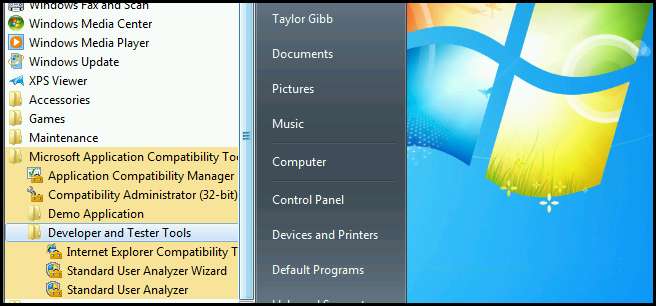
इसके बाद इनेबल बटन पर क्लिक करें।
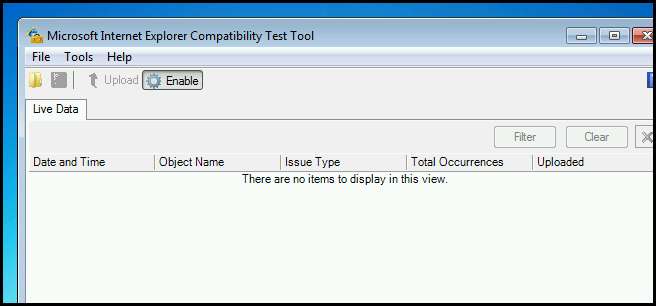
अब इंटरनेट एक्सप्लोरर खोलें, और पहली चीज जो आप देखेंगे वह स्टेटस बार में थोड़ा क्लिपबोर्ड है। यदि आप उस पर क्लिक करते हैं, तो आपको यह समझाने के लिए एक संदेश बॉक्स मिलेगा कि ब्राउज़र व्यस्त है जिसका उपयोग संगतता का मूल्यांकन करने के लिए किया जा रहा है। आपको बस अपने वेबपेजों को ब्राउज़ करने के बारे में जाने की ज़रूरत है जैसा कि आप सामान्य रूप से करते हैं। एक बार जब आप काम कर लेते हैं, तो इंटरनेट एक्सप्लोरर को बंद कर दें।

नीचे आप उन मुद्दों को देख सकते हैं जो उपकरण मैंने वेबपेज के साथ पाए हैं। अब आप रिपोर्ट को सहेज सकते हैं और इसे डेवलपर्स को भेज सकते हैं।
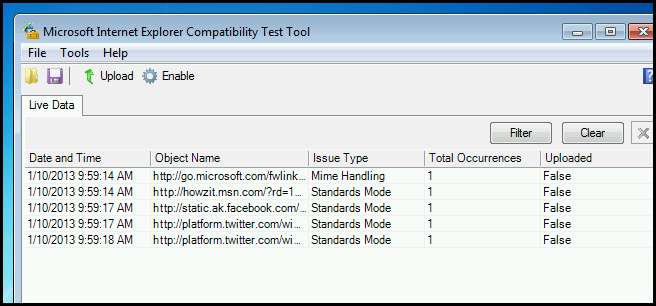
आवेदन प्रतिबंध
अब जब हमारे पास ऐसे एप्लिकेशन हैं, जिन्हें हम बाहर चलाना चाहते हैं, तो आइए उन अनुप्रयोगों को प्रबंधित करने पर ध्यान दें, जिन्हें हम चलाना नहीं चाहते हैं। हमारे वातावरण में चल रहे सॉफ़्टवेयर को प्रतिबंधित करने के लिए हम जिन विधियों का उपयोग कर सकते हैं उनमें से एक सॉफ़्टवेयर प्रतिबंध नीति का उपयोग कर रहा है, जिसे SRP के रूप में भी जाना जाता है। जबकि यह सामान्य रूप से सक्रिय निर्देशिका और समूह नीति के माध्यम से किया जाता है, हम अपने स्थानीय मशीन पर एक एसआरपी स्थापित करेंगे।
सॉफ़्टवेयर प्रतिबंध नीतियों को मशीनों पर लागू किया जाता है और उपयोगकर्ताओं के लिए नहीं। नीति बनाने के लिए समूह नीति प्रबंधन संपादक खोलें और निम्नलिखित पर नेविगेट करें:
कंप्यूटर कॉन्फ़िगरेशन \ Windows सेटिंग्स \ सुरक्षा सेटिंग्स \ सॉफ्टवेयर प्रतिबंध नीतियाँ
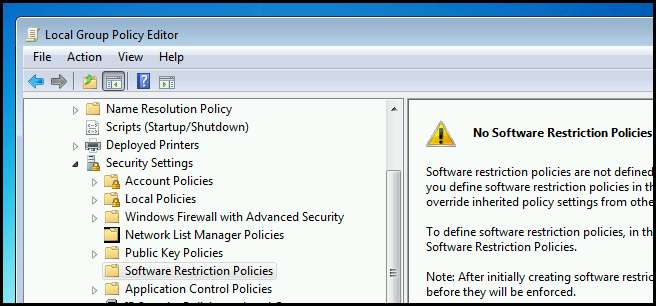
पहली चीज जो आपको करने की आवश्यकता है वह वास्तव में नई सॉफ्टवेयर प्रतिबंध नीतियों को राइट क्लिक करके और चुनकर एक नीति बनाना है।
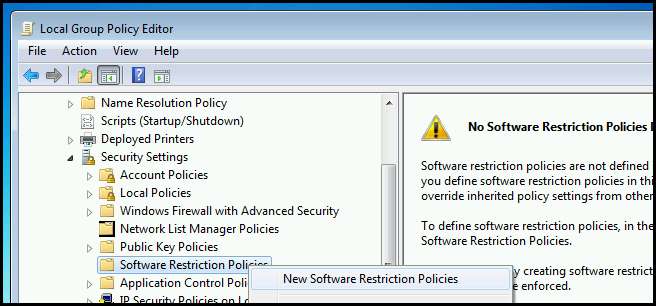
फिर सिक्योरिटी लेवल में प्रवेश किया। 3 सुरक्षा स्तर हैं।
- अस्वीकृत - कोई सॉफ़्टवेयर डिफ़ॉल्ट रूप से नहीं चलता है, केवल वह सॉफ़्टवेयर जिसे आप स्पष्ट रूप से अनुमति दे सकते हैं।
- मूल उपयोगकर्ता - सभी सॉफ़्टवेयर को अनुमति देता है जिन्हें चलाने के लिए व्यवस्थापक विशेषाधिकारों की आवश्यकता नहीं होती है।
- अप्रतिबंधित - सभी सॉफ़्टवेयर चलाता है, सॉफ़्टवेयर को छोड़कर जो आप स्पष्ट रूप से अस्वीकार करते हैं।
फिर अप्रतिबंधित पर राइट क्लिक करें और इसे डिफ़ॉल्ट बनाएं।
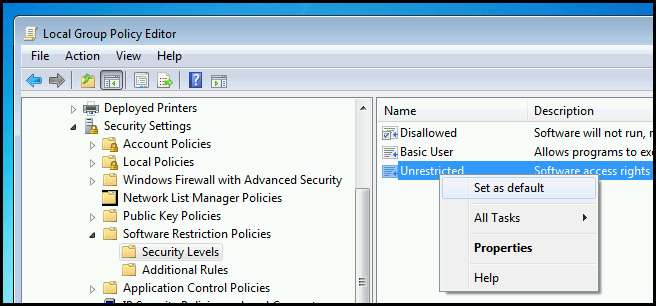
अब हमें नियम अनुभाग पर स्विच करने और एक नया नियम जोड़ने की आवश्यकता है। नियम 4 प्रकार के होते हैं।
- हैश - प्रतिबंधित हैश की एक सूची के खिलाफ एक निष्पादन योग्य की जाँच करता है
- प्रमाणपत्र - अनुप्रयोगों को चलाने से रोकने के लिए डिजिटल प्रमाणपत्र का उपयोग करता है
- पथ - एक पूरी तरह से योग्य पथ पर आधारित अनुप्रयोग
- ज़ोन - यह देखने के लिए कि डेटा कहाँ से डाउनलोड किया गया था, और यह जानकारी पर प्रतिबंध लगा दिया गया देखने के लिए वैकल्पिक डेटा स्ट्रीम का उपयोग करता है।
इस उदाहरण के लिए एक हैश नियम ठीक काम करेगा।
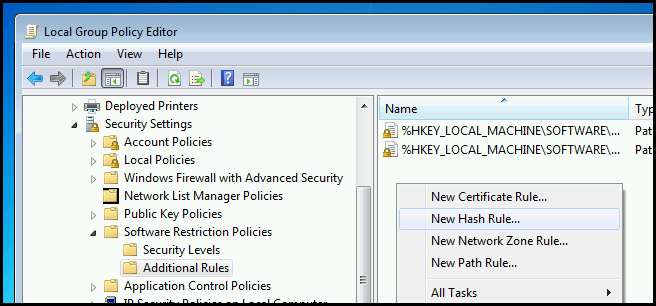
फिर ब्राउज़ बटन पर क्लिक करें और चुनें:
C: \ Windows \ System32 \ mspaint.exe
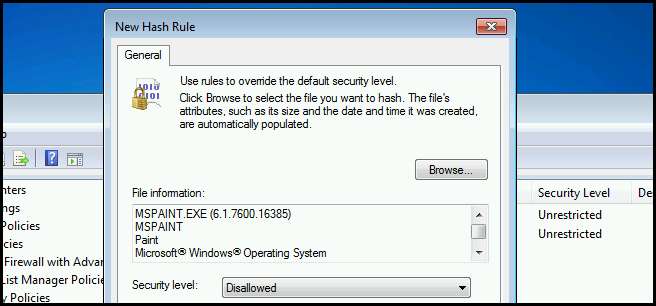
एक बार नियम लागू करने के बाद, पेंट लॉन्च करने का प्रयास करें।
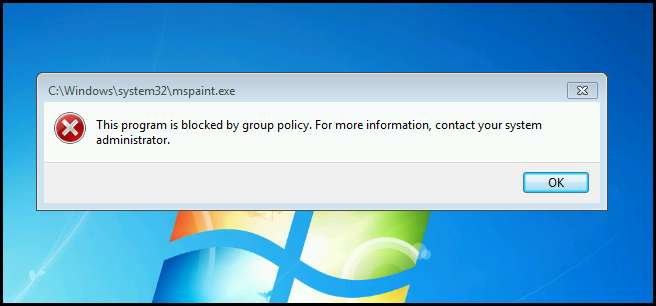
बस शुरू करने से आवेदन रोकना
स्क्रिप्ट किडी वायरस डेवलपर्स द्वारा उपयोग किए जाने वाले सबसे सामान्य तरीकों में से एक है स्टार्टअप पर दुर्भावनापूर्ण कोड को स्वचालित रूप से निष्पादित करना। स्टार्टअप आइटम को प्रबंधित करने का एक आसान तरीका MSConfig नामक एक उपयोगिता का उपयोग करना है। इसे लॉन्च करने के लिए एक रन बॉक्स लाने के लिए विंडोज + आर कीबोर्ड संयोजन को दबाएं और फिर msconfig टाइप करें और एंटर दबाएं।
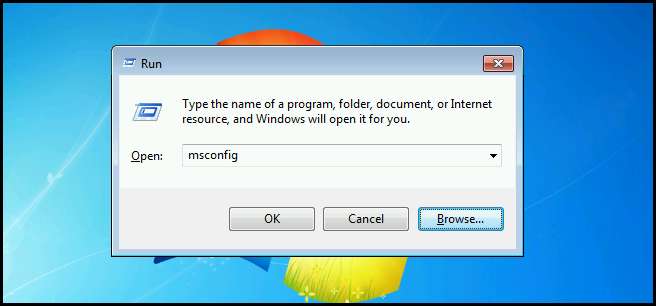
MSConfig खुलने पर, स्टार्टअप टैब पर स्विच करें। यहां आप उन प्रोग्राम्स को आसानी से डिसेबल कर सकते हैं जो उन्हें अनचेक करके अपने आप शुरू हो रहे हैं।
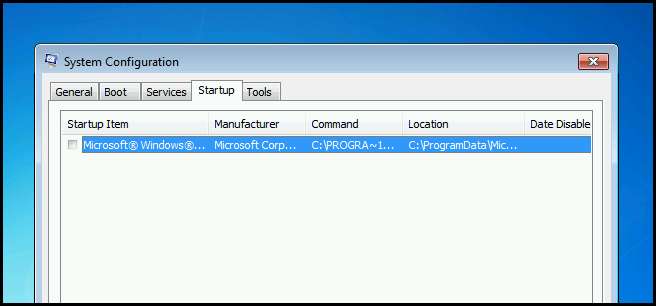
हाल ही में, हालांकि, डेवलपर्स ने MSConfig से आइटम छिपाने के तरीके ढूंढ लिए हैं और उन्हें केवल रजिस्ट्री में दिखाई देते हैं। रजिस्ट्री में दो स्थान हैं जहां विंडोज आपको स्टार्टअप आइटम जोड़ने की अनुमति देता है:
- HKEY_LOCAL_MACHINE \ सॉफ्टवेयर \ Microsoft \ Windows \ CurrentVersion \ भागो
- HKEY_CURRENT_USER \ Software \ Microsoft \ Windows \ CurrentVersion \ भागो
अंतर यह है कि HKEY_LOCAL_MACHINE हाइव में प्रविष्टियां मशीन पर सभी उपयोगकर्ताओं के लिए निष्पादित की जाती हैं, जबकि HKEY_CURRENT_USER में प्रविष्टियां केवल वर्तमान उपयोगकर्ता के लिए निष्पादित की जाती हैं।
घर का पाठ
- क्यों हैं 16-बिट एप्लिकेशन समर्थित नहीं हैं विंडोज 7 के x64 संस्करणों पर?
सोमवार को हमारे अगले गीक स्कूल लेख के लिए बने रहना सुनिश्चित करें, जहाँ हम प्रशासक के दृष्टिकोण से IE सेटिंग्स को प्रबंधित करने के तरीके को कवर करेंगे।
अगर आपका कोई सवाल है तो आप मुझे ट्वीट कर सकते हैं @taybgibb , या सिर्फ एक टिप्पणी छोड़ दें।







